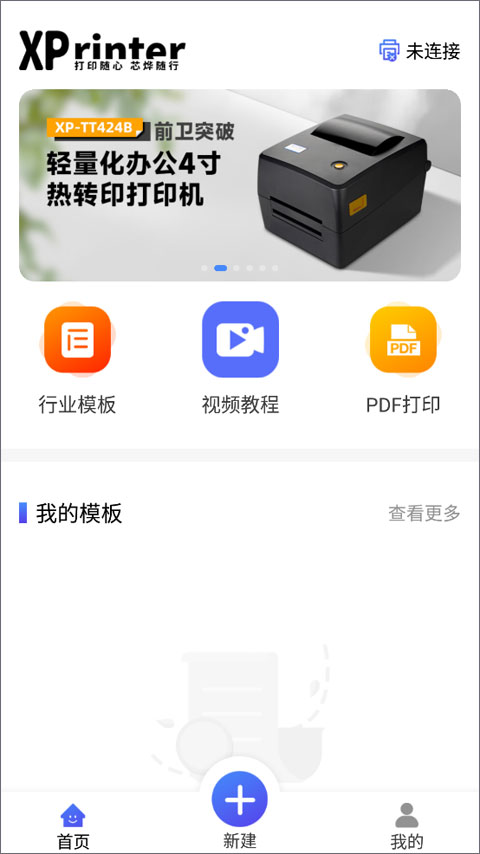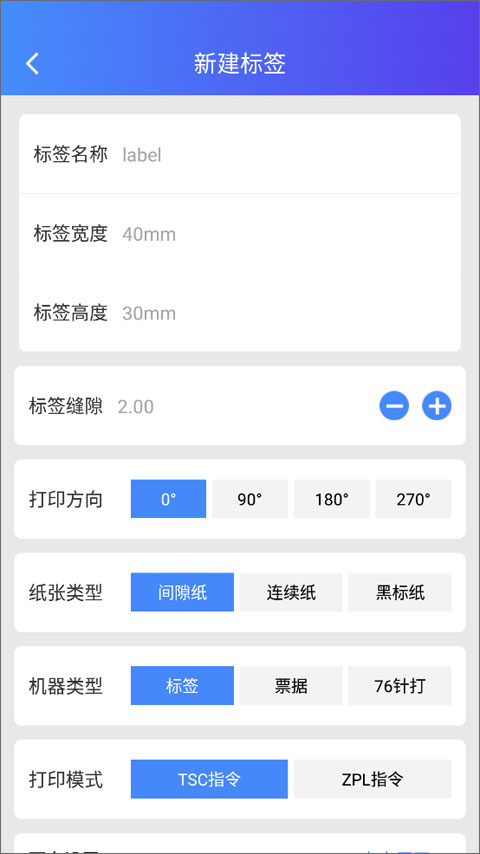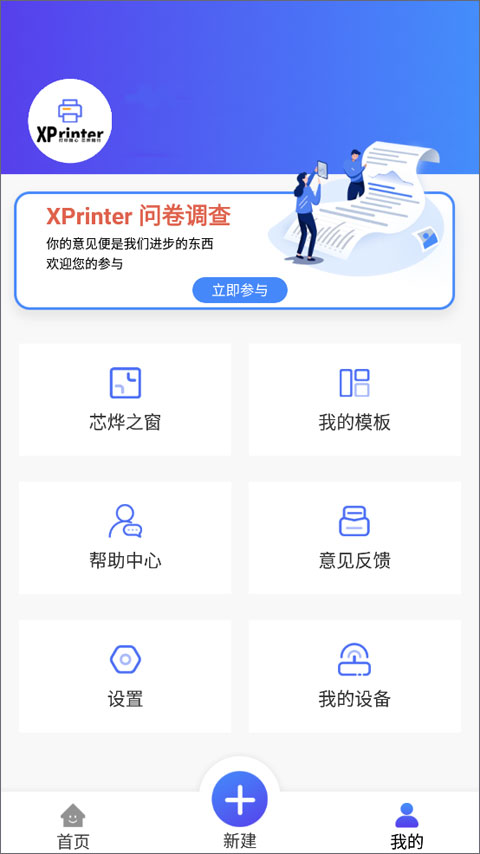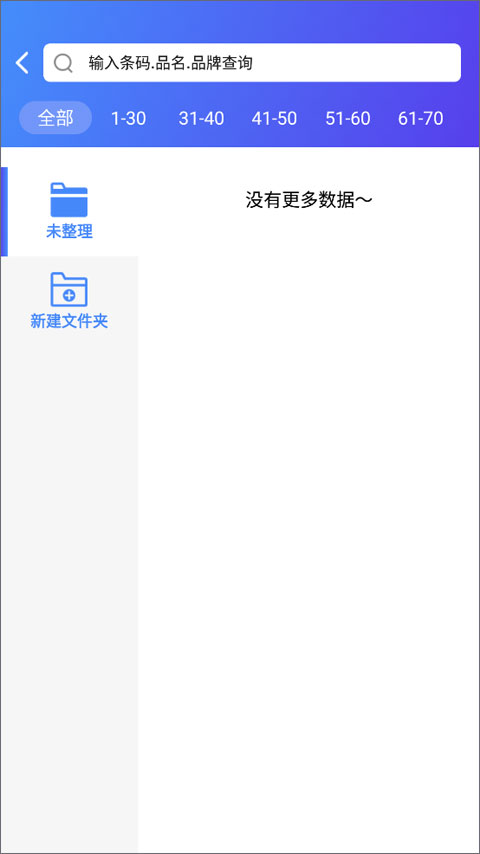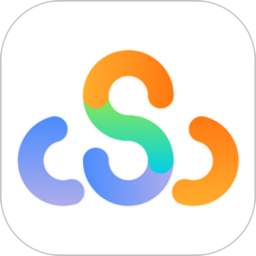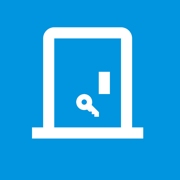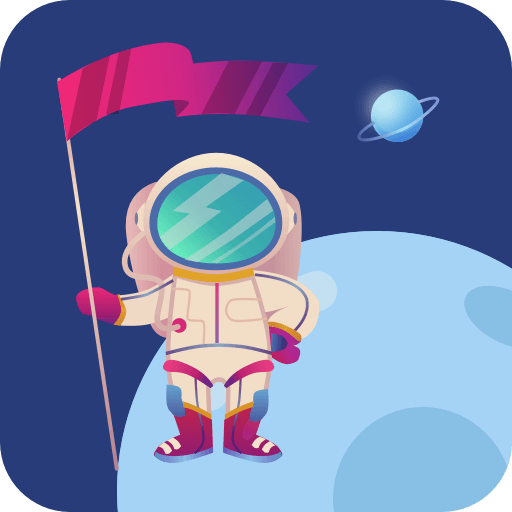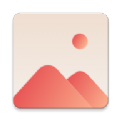游戏介绍
《XPrinter》表现稳定,打印速度快,打印品质高,操作简便。智能识别功能让文件处理更加方便快捷,云端存储功能让您的文件随时可得。与其他打印机服务软件相比,XPrinter在用户体验和功能完备性方面更具竞争力。无论是办公人员还是生活用户,XPrinter定能满足您的打印需求,带来更加高效便捷的打印体验。
芯烨打印机APP使用教程
一、怎么使用蓝牙的方式连接打印机
1、首先是要在打印机自检页中查看蓝牙名称和PIN码。

2、然后打开APP并进入首页,点击右上角的“未连接”。
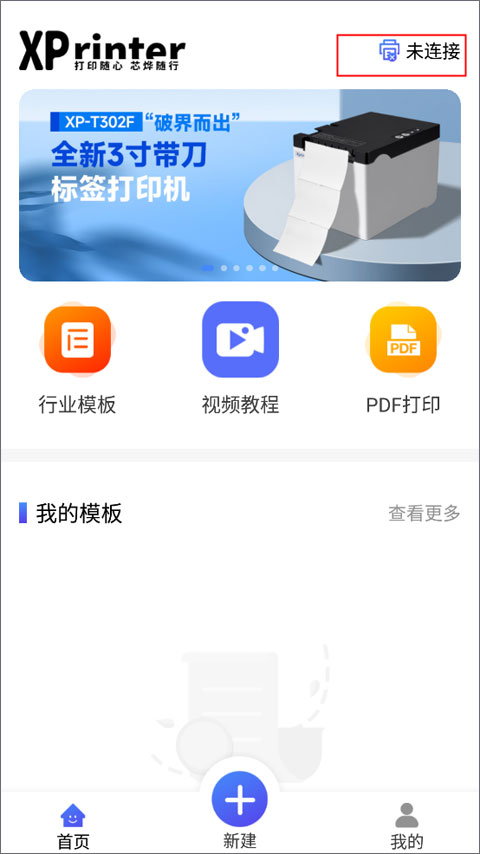
3、有USB、蓝牙、网络这三种连接方式,点击蓝牙连接。
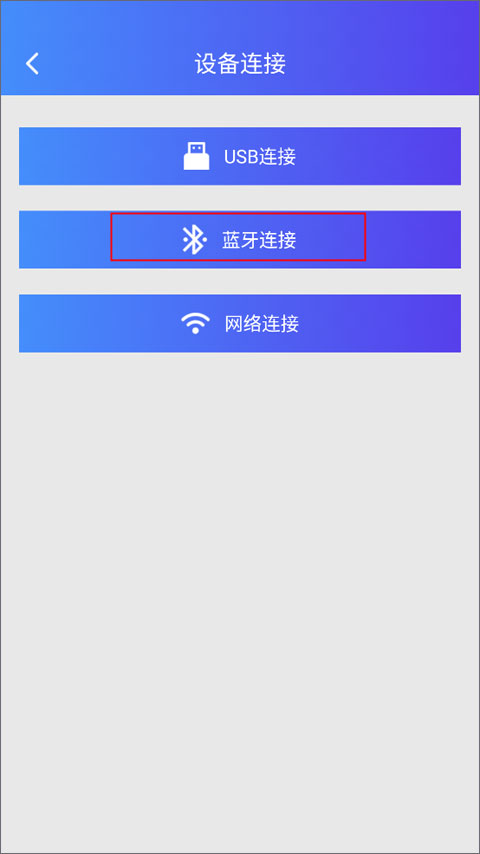
4、将蓝牙这项功能打开后等待APP搜索蓝牙设备。
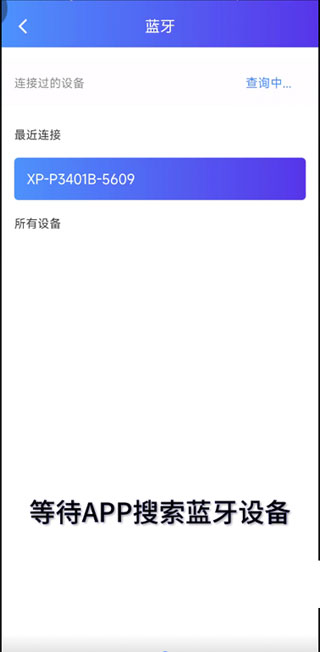
5、点击选择对应的打印机蓝牙名称进行连接。
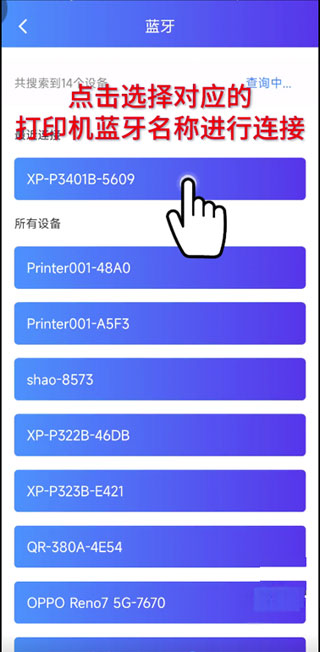
6、首次连接,需要输入PIN码,进行匹配,输好之后点击确定即可。
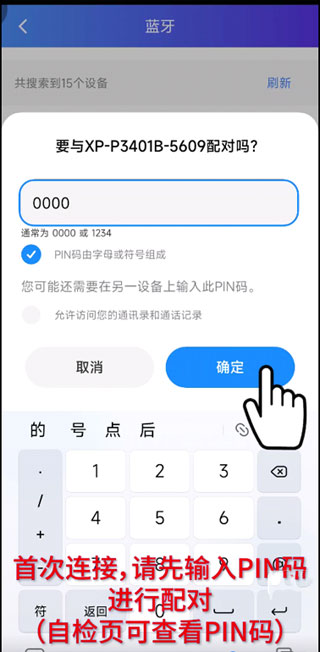
二、如何打印PDF文件
1、同样还是在【首页】,点击右边的“PDF打印”。
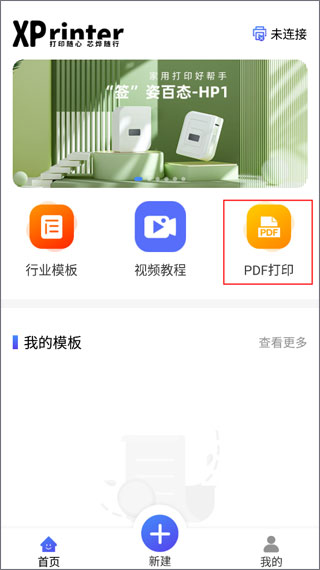
2、设置标签参数,如宽度、打印方向、纸张类型等,下面选择文件。
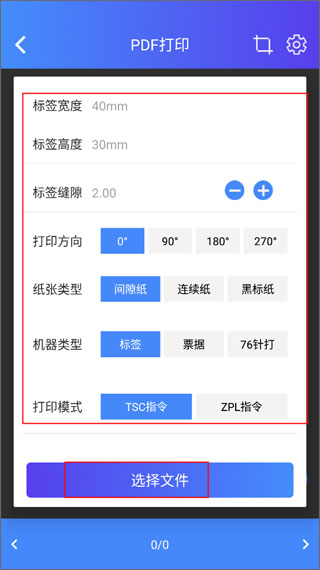
3、文件列表中暂无PDF文件,打开本地文件,允许APP访问存储空间。
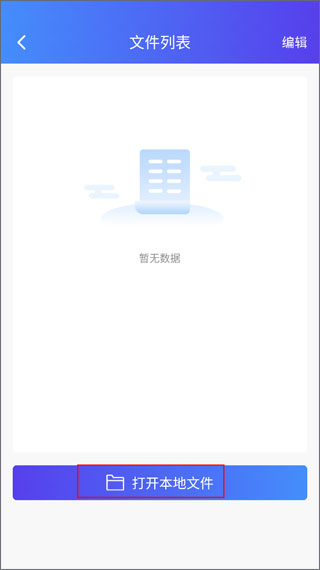
4、选择打印的文件前,需要先进行截取,拖动页面以选取打印内容。
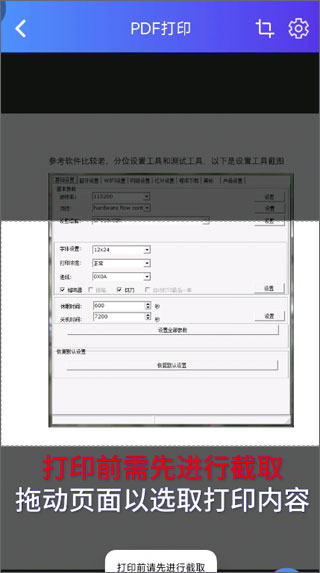
5、可以将图片打印效果设置成原始颜色、黑白双色、半色调。
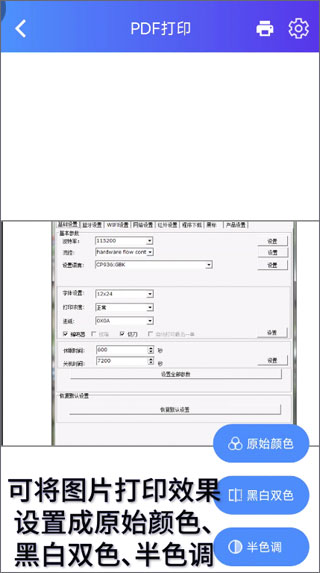
6、最后根据需要设置打印页数、分数、浓度、偏移量,全部弄好后点击确认打印就好了。
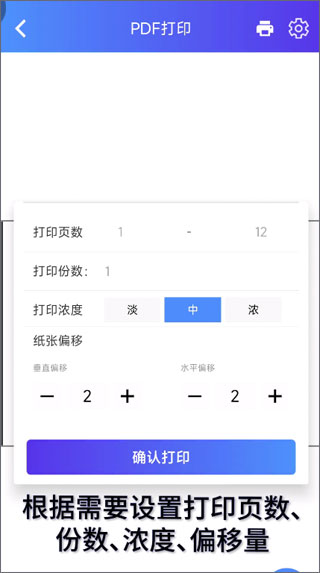
三、芯烨打印机APP如何打印二维码
1、首先第一步就是新建标签,点击中间的“+”按钮开始创建标签,设置标签名称、宽度、缝隙等参数。
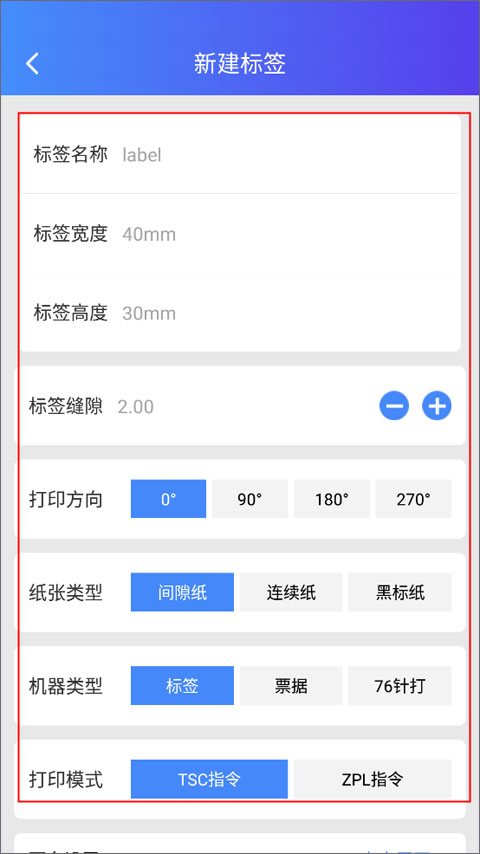
2、点击新建按钮后,开始选择“二维码”,将它放置到编辑框中。
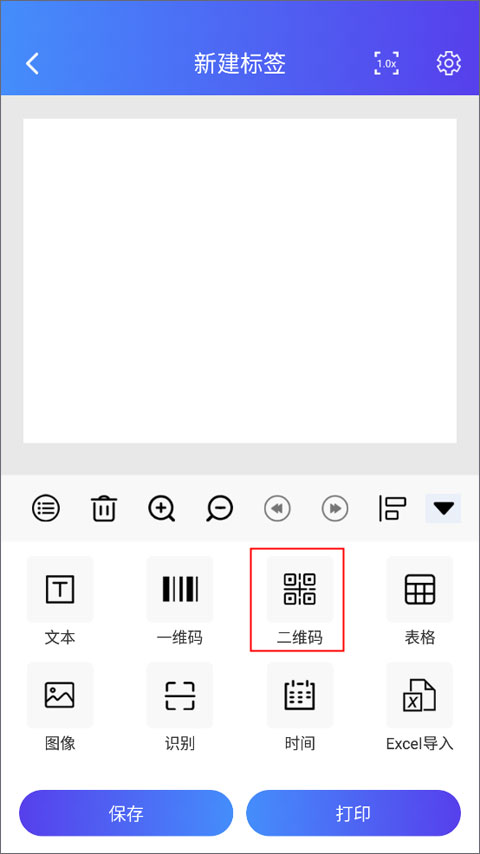
3、通过移动、点击右下角红色框选中的按钮来调整二维码所在的位置和大小。
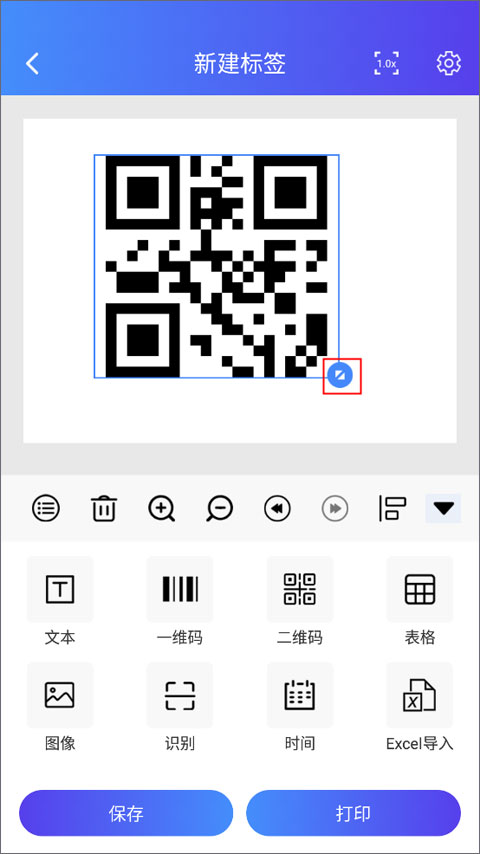
4、下面就是开始设置属性、操作、以及内容导入了,选择绑定Excel文件来进行内容导入操作。
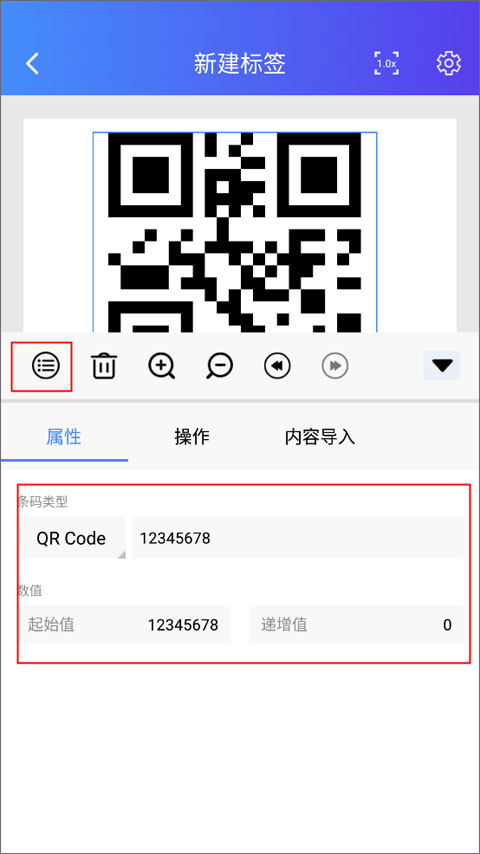
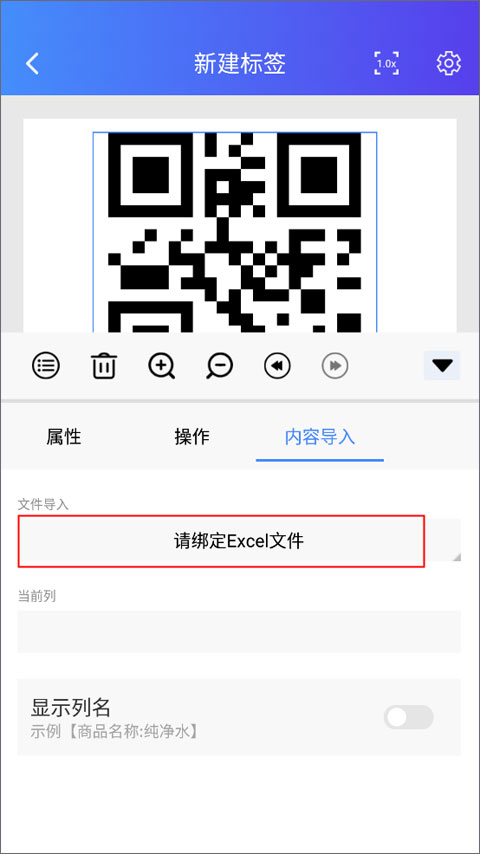
5、你还可以插入图片,将图片隐藏在二维码中,最后保存或打印出来。
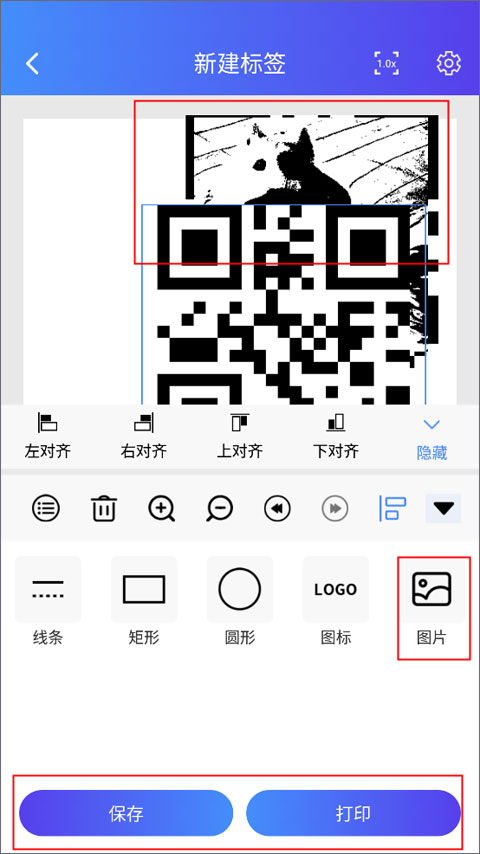
6、如果对二维码制作的内容不满意,你还可以进入模板详情中重新编辑。
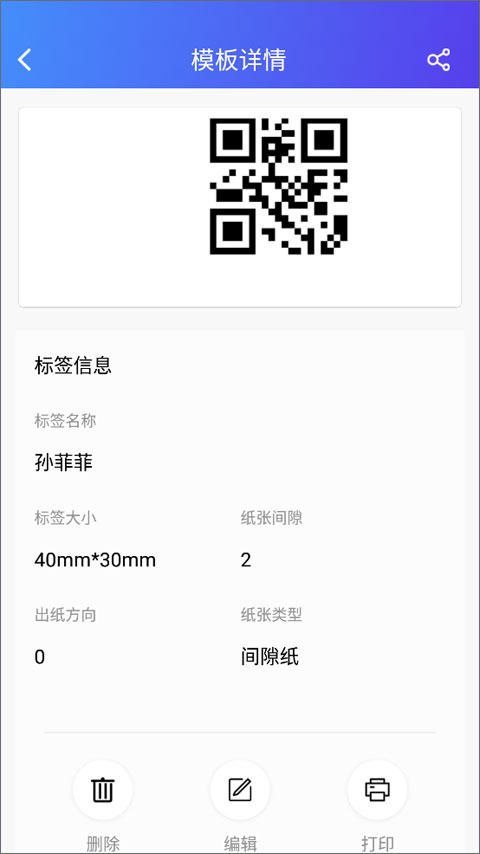
XPrinter功能
1、历史模板,保存你的打印和编辑的历史标签或票据,随时都可以查看和再次编辑。
2、本地模板,选择分类即可查看推送的模板,点击模板就可以进入编辑页面。
3、模板编辑,根据需要插入文本、图片、二维码等元素,并设置标签的属性。
4、语音识别,自动识别语音中的数据信息,并显示出相应的文字内容。
5、打印机管理,随时查看正在连接中的打印机和历史连接过的打印机。
6、字体管理,提供了各种类型的字体,选择后即可设置标签文本编辑的字体类型。
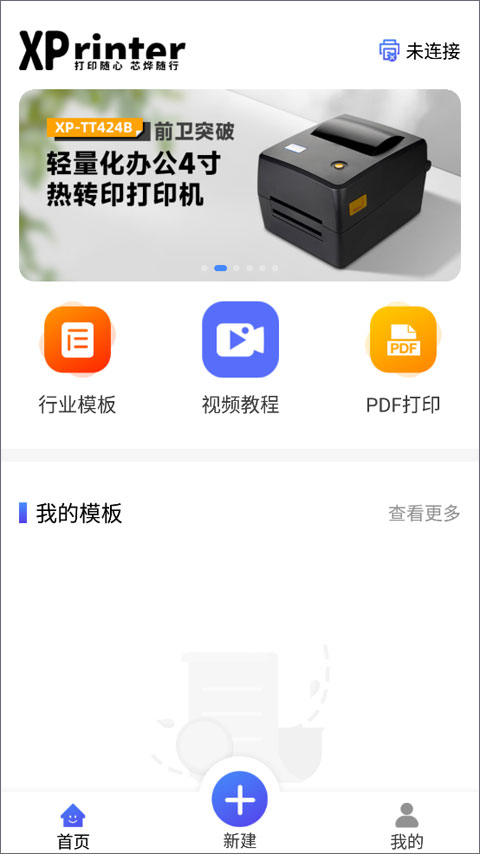
XPrinter特色
1、在线即可编辑模板,为您的工作提供更多的便利。
2、一键为您生成资料,快速保存即可随时进行打印。
3、对标签进行整理,实时查看到应用的内容和操作方式。
4、快速即可清除和删除编辑的内容,实时掌握到数据的变动。
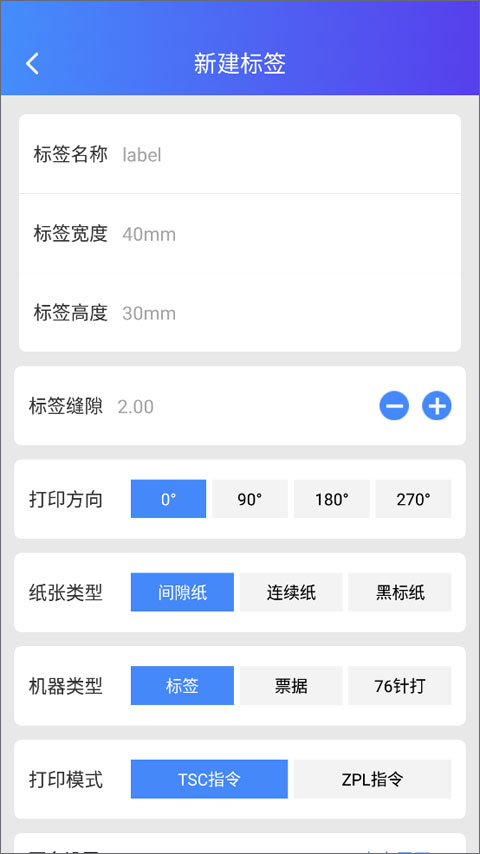
XPrinter优势
1、具有自由编辑模版的功能,快速定制个性化的打印内容,给予便捷感受。
2、可以通过Wi-Fi连接,无需受限于距离和线缆,提供更加便捷的使用体验。
3、只需将打印机与电脑通过USB线连接就可以轻松使用,具有多样的操作。
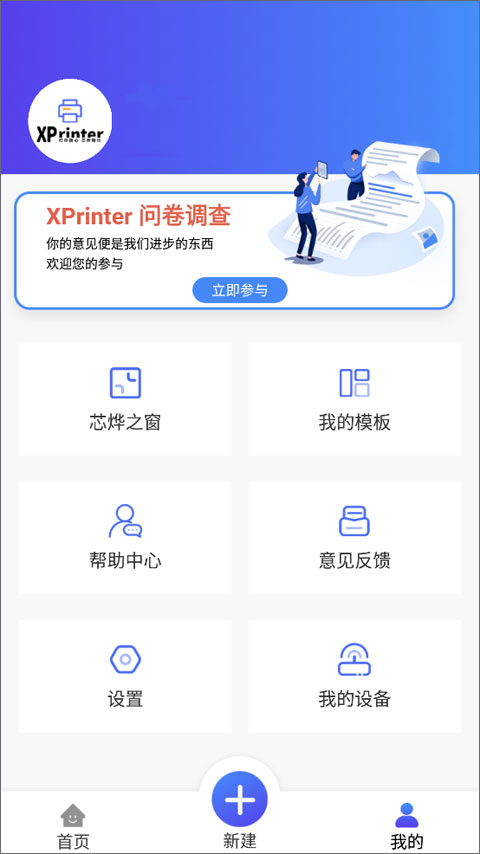
XPrinter亮点
1、模板来源广泛,有自带的模板,还有云模板。
2、浏览到标签的来源,掌握到模板的形式。
3、对标签进行整理,实时查看到应用的内容和操作方式。
4、根据个人的需要,选择需要的类型,快速进行编辑。
5、在线浏览到模板提供的内容,进入浏览查看。
XPrinter评测
XPrinter的操作简单明了,用户只需几步即可完成打印任务,省去了繁琐的设置过程,提升了工作效率。支持多种品牌的打印机,无论您使用何种型号的打印机,都可以顺利连接并使用。采用高级的数据加密技术,保障您的文件信息的安全性,让您无后顾之忧。
应用信息
- 开发者:暂无资料
- 应用评级: 年满十六周岁以上
- 资费说明: 应用内充值购买
- 系统要求: 需要支持安卓系统5.2以上
- 支持语言: 简体中文
- 应用权限: 查看
- 隐私说明:查看
相关阅读
更多- 剪映开场特效怎么弄 剪映怎么加开场效果02-29
- 小米云相册02-29
- 抖音看别人的作品会留下浏览记录吗?在哪查看记录?02-29
- 为了延长鲜花的保鲜期剪花枝时怎么做效果会更好 支付宝蚂蚁庄园9月14日答案02-29
- 粉笔怎么查看用户协议?粉笔查看用户协议教程02-29
- 为什么有的人吃完午饭容易犯困02-29
应用排行榜前十
下载此应用用户还下载了
更多热门推荐